在某些情况下,我们可能需要使用U盘来启动我们的三星笔记本电脑。本文将详细介绍如何使用U盘启动系统,并提供一步一步的教程,让您能够轻松解决启动问题。
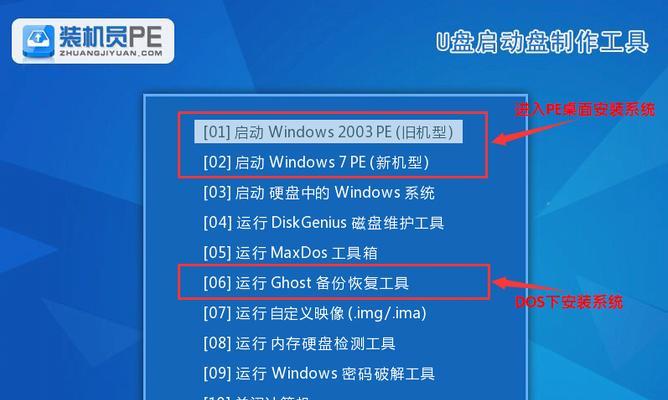
1.准备所需材料和工具
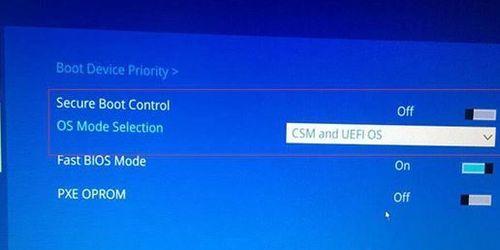
在开始操作之前,您需要准备好以下材料和工具:一台三星笔记本电脑、一根可用的U盘、一个可用的电脑和一个可用的USB接口线。
2.下载并安装启动制作工具
您需要下载并安装一个可靠的启动制作工具,例如Rufus。打开您的电脑浏览器,搜索并下载Rufus工具。
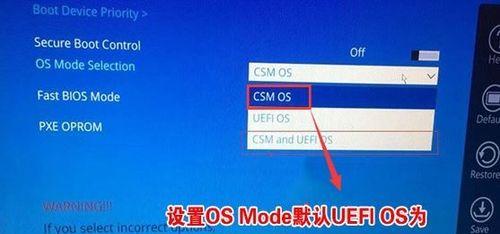
3.插入U盘并运行启动制作工具
将U盘插入电脑的USB接口,然后运行刚刚下载的Rufus启动制作工具。
4.选择U盘和操作系统镜像文件
在Rufus界面中,选择正确的U盘和操作系统镜像文件。确保选择了正确的操作系统版本以及对应的镜像文件。
5.配置启动选项
在Rufus界面的启动选项中,选择“MBR”分区方案,并在文件系统中选择“FAT32”。确保勾选了“创建可启动的磁盘”选项。
6.开始制作启动U盘
单击“开始”按钮,Rufus将开始制作启动U盘。这个过程可能需要一些时间,请耐心等待。
7.关闭三星笔记本电脑
在启动U盘制作完成后,关闭您的三星笔记本电脑。
8.进入BIOS设置
按下并持续按住电源按钮,直到您看到三星标志出现在屏幕上。接着,按下并持续按住“F2”键进入BIOS设置。
9.设置启动顺序
在BIOS设置界面中,找到“启动选项”或类似的菜单。在启动顺序选项中,将U盘设置为首选启动设备。
10.保存并退出BIOS设置
保存所做的更改,并退出BIOS设置。您的三星笔记本将重新启动。
11.选择U盘启动
在三星笔记本重新启动后,在出现的菜单中选择U盘作为启动设备。
12.安装操作系统
根据屏幕上的提示,安装操作系统。请注意,此过程可能需要一些时间,请耐心等待。
13.移除U盘并重启电脑
安装完成后,将U盘从电脑中取出,然后重新启动您的三星笔记本。
14.检查系统启动
三星笔记本将从内部存储设备启动。验证系统是否正常运行,并检查所有功能是否正常。
15.故障排除
如果您在上述步骤中遇到任何问题或错误,请参考三星笔记本的用户手册或联系三星技术支持进行故障排除。
使用U盘启动系统是解决三星笔记本启动问题的有效方法。只需按照本文提供的详细教程,您就能够轻松完成启动过程,并恢复正常使用您的三星笔记本。记住在操作前备份重要数据,以免数据丢失。

介绍:随着技术的不断发展,越来越多的人选择使用U盘来启动IS...

SurfaceBook作为微软旗下的高端笔记本电脑,备受用户喜爱。然...

在如今数码相机市场的竞争中,索尼A35作为一款中级单反相机备受关注。...

在计算机使用过程中,主板BIOS(BasicInputOutputS...

在我们使用电脑时,经常会遇到一些想要截屏保存的情况,但是一般的截屏功...